Para usar o recurso de "turnos", faça login no seu Back Office e vá para as configurações.
Ative os "Turnos" nas Funções. Clique no botão "Salvar".
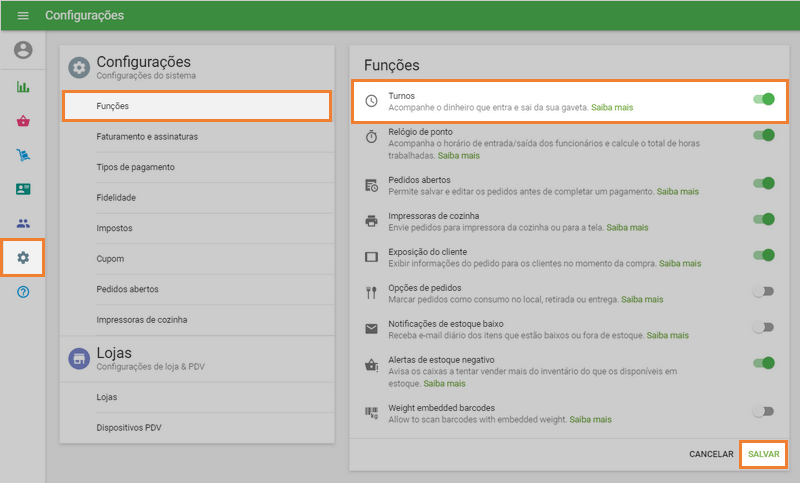
No aplicativo Loyverse PDV (Play Market or App Store), acesse o menu "Turno".
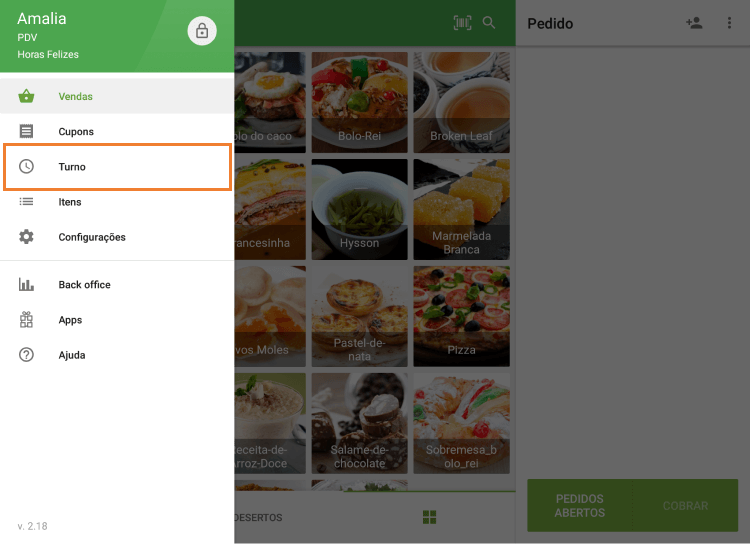
Especifique o montante em dinheiro no início do turno e clique no botão "Abrir o turno".
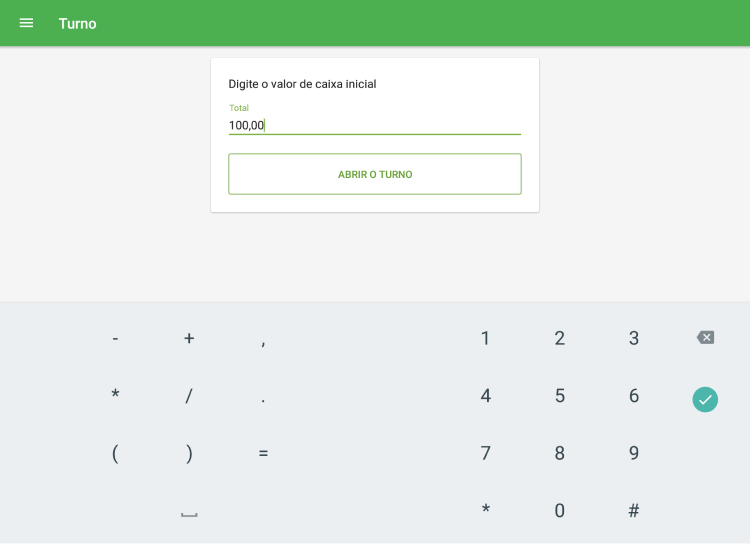
Para o gerenciamento de caixa durante o turno, acesse o menu "Turno" e clique no botão "Gestáo de dinheiro".
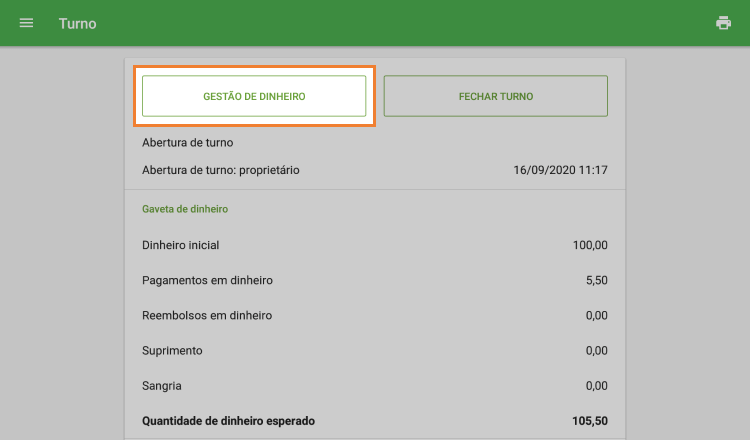
Digamos que queremos colocar dois dólares na gaveta do caixa e depois retirar quatro dólares.
Digite o valor e clique no botão "Suprimento" se você for colocar dinheiro no caixa sem uma compra.
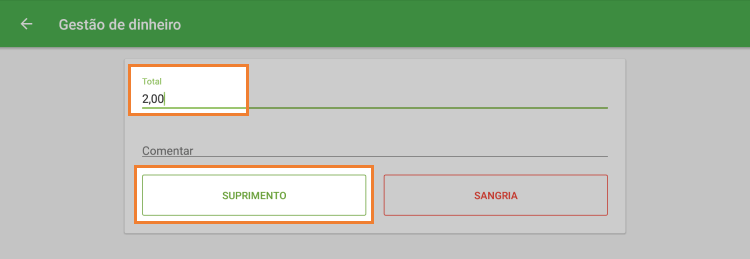
Clique no botão "Sangria" se você quiser retirar dinheiro do caixa.
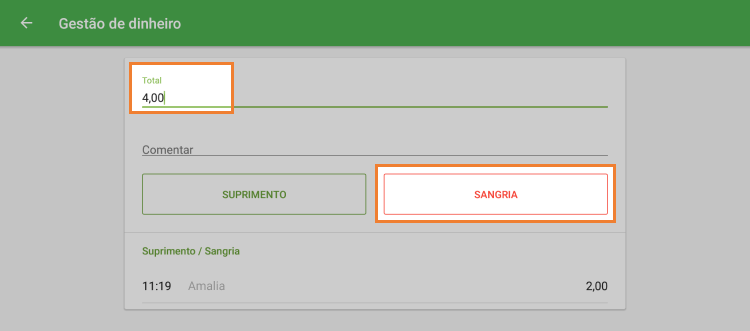
Todos os históricos de gerenciamento de caixa serão registrados nos botões "Suprimento" e "Sangria".
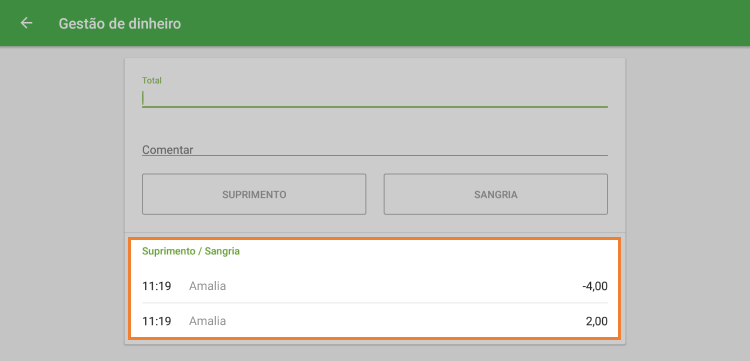
No final do dia, quando você fechar o turno, vá para o menu "Turno" e clique no botão "Fechar turno".
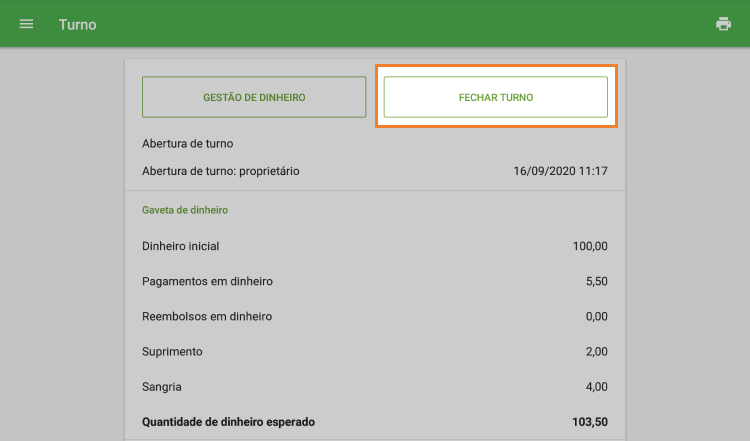
Você pode ver um formulário de turno fechado. A "Quantidade de dinheiro esperado" é calculada a partir das vendas, reembolsos e dinheiro pago dentro/fora durante o turno. Se você inserir seu "Quantidade real de dinheiro", poderá ver a diferença entre eles. Clique em "Fechar turno" para concluir o turno.
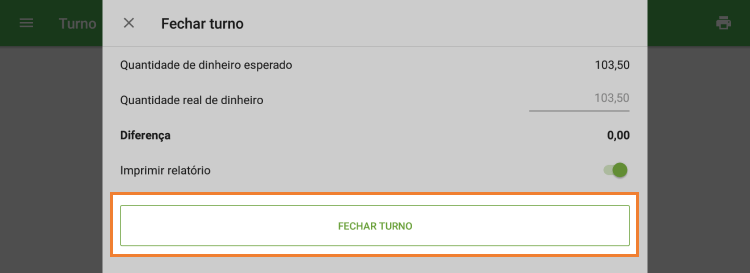
Se você quiser ocultar o "Quantidade de dinheiro esperado" de seus caixas, poderá restringir os direitos de acesso deles. Para fazer isso, acesse o menu "Direitos de acesso" no Back Office e abra o grupo de usuários "Caixa" para edição. Desmarque a opção "Exibir relatório de turno".
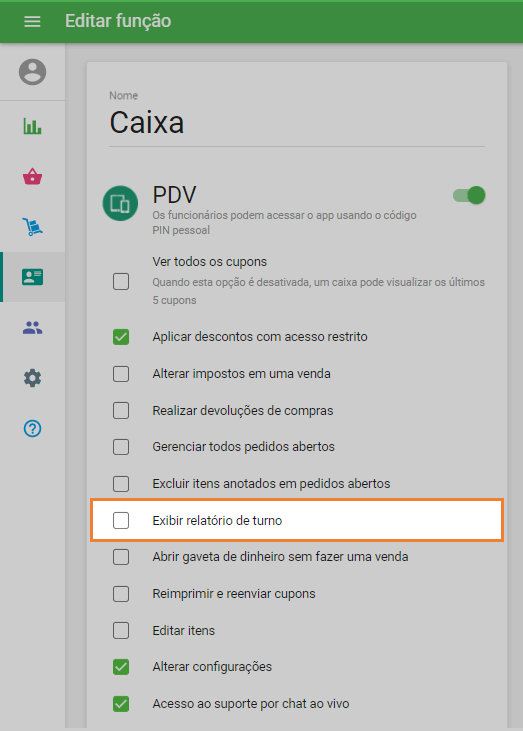
Não se esqueça de salvar as alterações.
Depois disso, quando seus caixas estiverem fechando o turno, eles só poderão ver o campo para inserir o "Quantidade real de dinheiro"
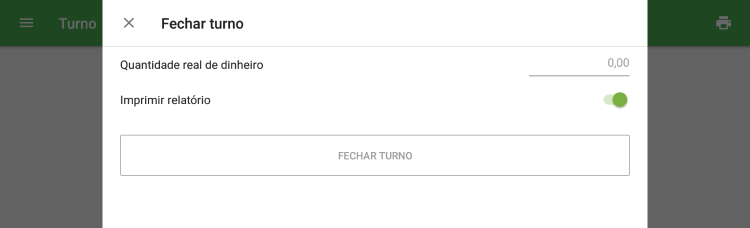
Relatórios de turnos você encontra no menu Relatórios do Back office.
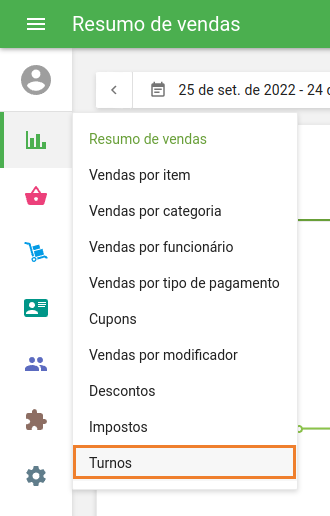
Cada turno tem uma linha com o nome do PDV, horário de abertura e fechamento, valor em dinheiro esperado, valor em dinheiro real e a diferença entre valor em dinheiro esperado e real.
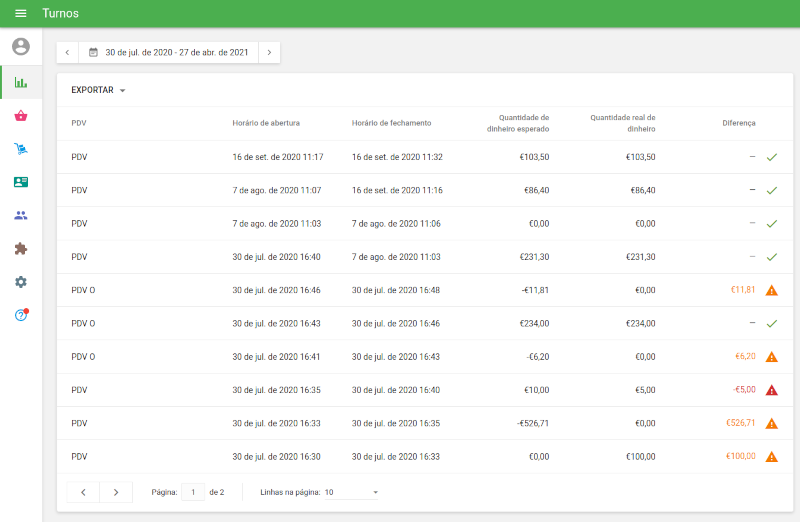
Ao clicar na linha do turno, você vê as informações detalhadas sobre o turno específico.
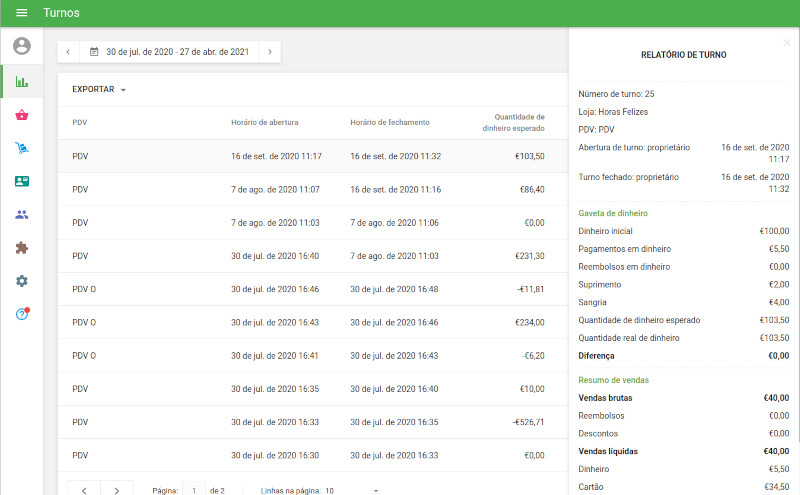
Você pode exportar um relatório de resumo básico de turno ou relatório de entradas e saídas para ver o histórico de gerenciamento de caixa.
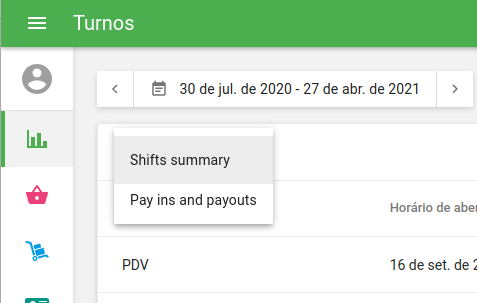
Veja também: